Remediați eșecul TDR video (atikmpag.sys) în Windows 10
Miscellanea / / November 28, 2021
Remediați eșecul TDR video (atikmpag.sys): Dacă vă confruntați cu o eroare Blue Screen of Death (BSOD) cu un cod STOP VIDEO_TDR_FAILURE, atunci nu vă faceți griji, deoarece astăzi vom vedea cum să remediați această problemă. Cauza principală a acestei erori pare să fie driverele grafice defecte, învechite sau corupte. Acum, TDR din VIDEO_TDR_FAILURE reprezintă componentele Timeout, Detection and Recovery ale Windows. Odată cu depanarea ulterioară, veți descoperi că această eroare este cauzată de două fișiere care sunt atikmpag.sys și nvlddmkm.sys în Windows 10.

Dacă aveți o placă grafică NVIDIA, atunci eroarea Video TDR Failure este cauzată de fișierul nvlddmkm.sys, dar dacă aveți o placă grafică AMD, atunci această eroare este cauzată de fișierul atikmpag.sys. Dacă ați actualizat recent Windows sau ați descărcat manual driverele grafice, atunci cel mai probabil vă veți confrunta cu această eroare. Actualizarea automată Windows pare să descarce driverele incompatibile care cauzează această eroare BSOD. Deci, fără a pierde timp, să vedem Cum să remediați eșecul TDR video (atikmpag.sys) în Windows 10 cu ajutorul ghidului de mai jos.
Cuprins
- Remediați eșecul TDR video (atikmpag.sys) în Windows 10
- Metoda 1: Actualizați driverul plăcii grafice AMD
- Metoda 2: Reinstalați driverul în modul sigur
- Metoda 3: Instalați versiunea veche a driverului
- Metoda 4: Redenumiți fișierul atikmpag.sys sau atikmdag.sys
- Metoda 5: Curățați, reinstalați driverul grafic
- Metoda 6: Dezactivați driverul Intel HD Graphics
Remediați eșecul TDR video (atikmpag.sys) în Windows 10
Asigura-te ca creați un punct de restaurare doar în cazul în care ceva nu merge bine.
Metoda 1: Actualizați driverul plăcii grafice AMD
1.Apăsați tasta Windows + R apoi tastați devmgmt.msc și apăsați Enter pentru a deschide Device Manager.

2.Acum extindeți Adaptorul de afișare și faceți clic dreapta pe dvs card AMD apoi selectați Actualizați driver-ul.

3. Pe următorul ecran, selectați Căutați automat software-ul de driver actualizat.

4.Dacă nu se găsește nicio actualizare, faceți din nou clic dreapta și selectați Actualizați driver-ul.
5.De data aceasta alegeți „Răsfoiți computerul meu pentru software-ul de driver.”

6. În continuare, faceți clic Permiteți-mi să aleg dintr-o listă de drivere disponibile pe computerul meu.

7.Selectați cel mai recent driver AMD din listă și finalizați instalarea.
8.Reporniți computerul pentru a salva modificările.
Metoda 2: Reinstalați driverul în modul sigur
1.Apăsați tasta Windows + R apoi tastați msconfig și apăsați Enter pentru a deschide Configurarea sistemului.

2.Comutați la fila de pornire și bifa Opțiunea Safe Boot.

3. Faceți clic pe Aplicare urmat de OK.
4. Reporniți computerul și sistemul va porni Safe Mode automat.
5. Mergeți din nou la Manager dispozitive și extindeți Adaptoare de afișare.

3. Faceți clic dreapta pe placa grafică AMD și selectați dezinstalați. Repetați acest pas pentru dvs Card Intel.
4.Dacă se solicită confirmarea alege OK.

5.Reporniți computerul în modul normal și instalați cea mai recentă versiune a Driver pentru chipset Intel pentru computerul dvs.

6. Reporniți din nou computerul, apoi descărcați cea mai recentă versiune a driverelor plăcii grafice de pe dvs site-ul producătorului.
Metoda 3: Instalați versiunea veche a driverului
1.Apăsați tasta Windows + R apoi tastați devmgmt.msc și apăsați Enter pentru a deschide Manager de dispozitiv.

2.Acum extindeți Adaptorul de afișare și faceți clic dreapta pe cardul dvs. AMD, apoi selectați Actualizați driver-ul.

3.De data aceasta alege Răsfoiți computerul meu pentru software-ul de driver.

4. În continuare, faceți clic Permiteți-mi să aleg dintr-o listă de drivere disponibile pe computerul meu.

5.Selectați vechile drivere AMD din listă și finalizați instalarea.
6.Reporniți computerul pentru a salva modificările. Această metodă ar trebui cu siguranță Remediați eșecul TDR video (atikmpag.sys) în Windows 10, dar dacă încă sunteți blocat, continuați cu următoarea metodă.
Metoda 4: Redenumiți fișierul atikmpag.sys sau atikmdag.sys
1. Navigați la următoarea cale: C:\Windows\System32\drivers

2.Găsiți fișierul atikmdag.sys și redenumiți-l în atikmdag.sys.old.

3. Accesați directorul ATI (C:\ATI) și găsiți fișierul atikmdag.sy_ dar dacă nu reușiți să găsiți acest fișier, căutați acest fișier în unitatea C:.

4. Copiați fișierul pe desktop și apăsați tasta Windows + X apoi selectați Prompt de comandă (administrator).

5. Tastați următoarea comandă în cmd și apăsați Enter după fiecare:
chdir C:\Utilizatori\[Numele dvs. de utilizator]\desktop
expand.exe atikmdag.sy_ atikmdag.sys
Notă: Dacă comanda de mai sus nu a funcționat, încercați aceasta: extinde -r atikmdag.sy_ atikmdag.sys

6. Ar trebui să existe fișier atikmdag.sys pe desktop, copiați acest fișier în directorul: C:\Windows\System32\Drivers.
7.Reporniți computerul pentru a salva modificările și pentru a vedea dacă aceasta rezolvă eroarea Video TDR Failure (atikmpag.sys).
Metoda 5: Curățați, reinstalați driverul grafic
1.Descărcați și instalați Display Driver Uninstaller.
2. Lansați Display Driver Uninstaller apoi faceți clic pe Curățați și reporniți (foarte recomandat).

3.Odată ce driverul grafic este dezinstalat, computerul va reporni automat pentru a salva modificările.
4. Apăsați tasta Windows + R apoi tastați devmgmt.msc și apăsați Enter pentru a deschide Device Manager.

5. Din meniu faceți clic pe Acțiune și apoi faceți clic pe „Scanați pentru modificări hardware“.

6.PC-ul dvs. va fi automat instalați cel mai recent driver grafic disponibil.
Vezi dacă poți Remediați eșecul TDR video (atikmpag.sys) în Windows 10, dacă nu, atunci continuați cu următoarea metodă.
Metoda 6: Dezactivați driverul Intel HD Graphics
1.Apăsați tasta Windows + R apoi tastați devmgmt.msc și apăsați Enter pentru a deschide Manager de dispozitiv.

2.Extindeți Adaptoarele de afișare, apoi faceți clic dreapta pe Intel HD Graphics și selectați Dezactivați.
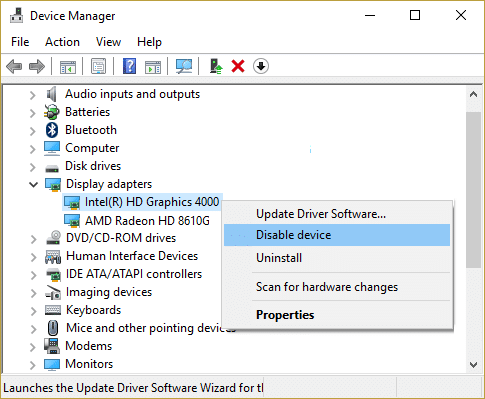
3.Reporniți computerul pentru a salva modificările.
Recomandat:
- Remediați cardul SD nedetectat în Windows 10
- Eroare tabletă Wacom: dispozitivul nu este conectat la computer
- Remediați eroarea de licență Windows va expira în curând
- Remediați driverul de tabletă Wacom care nu a fost găsit în Windows 10
Asta ai cu succes Remediați eșecul TDR video (atikmpag.sys) în Windows 10 dar dacă mai aveți întrebări cu privire la acest tutorial, nu ezitați să le întrebați în secțiunea de comentarii.


